怎么用ps制作气泡
1、首先建立一个800x800像素的空白画布

2、选择椭圆选框工具
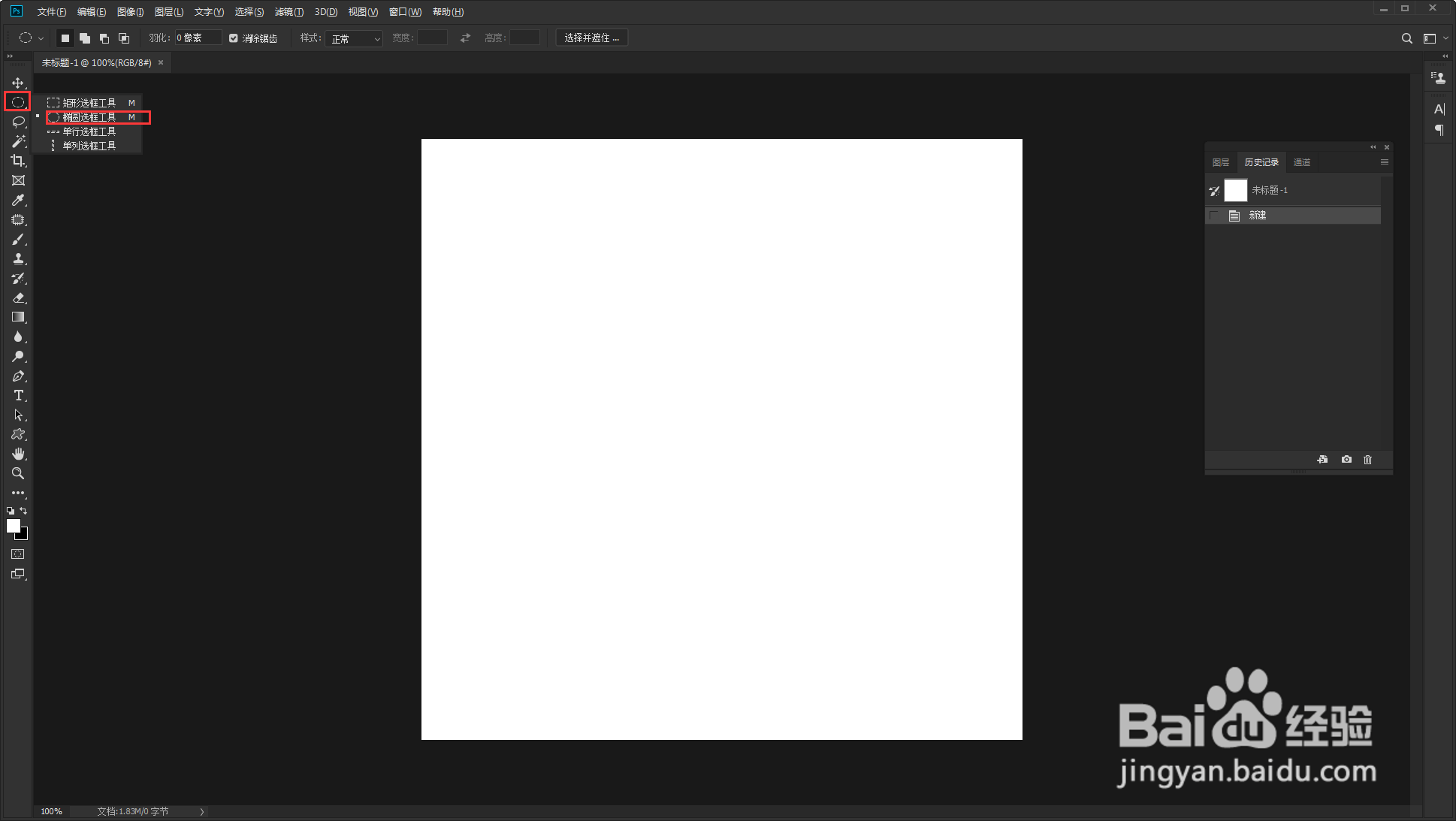
3、按住alt键画出一个正圆
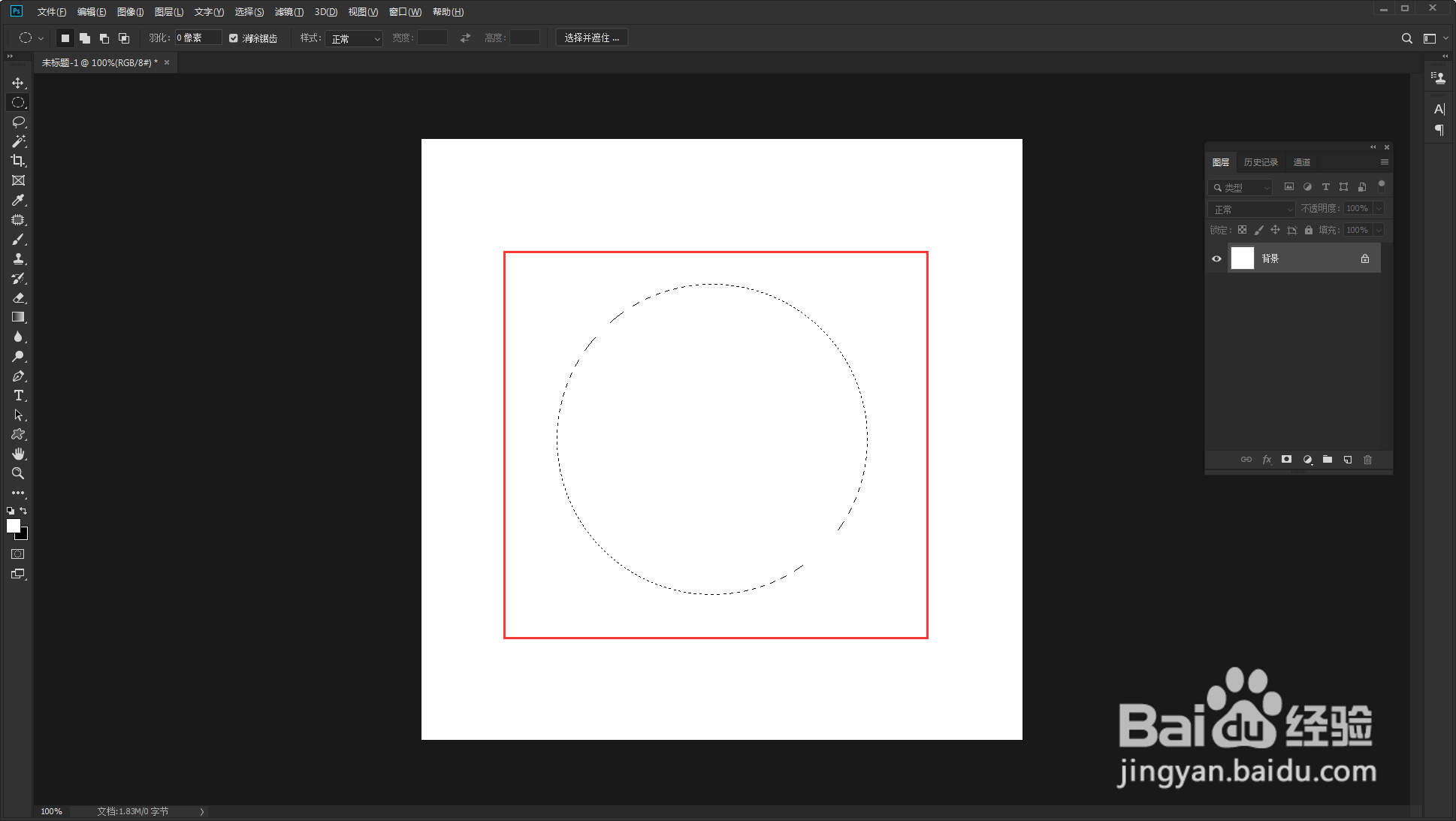
4、新建一个空白图层,选择画笔工具,前景色黑色
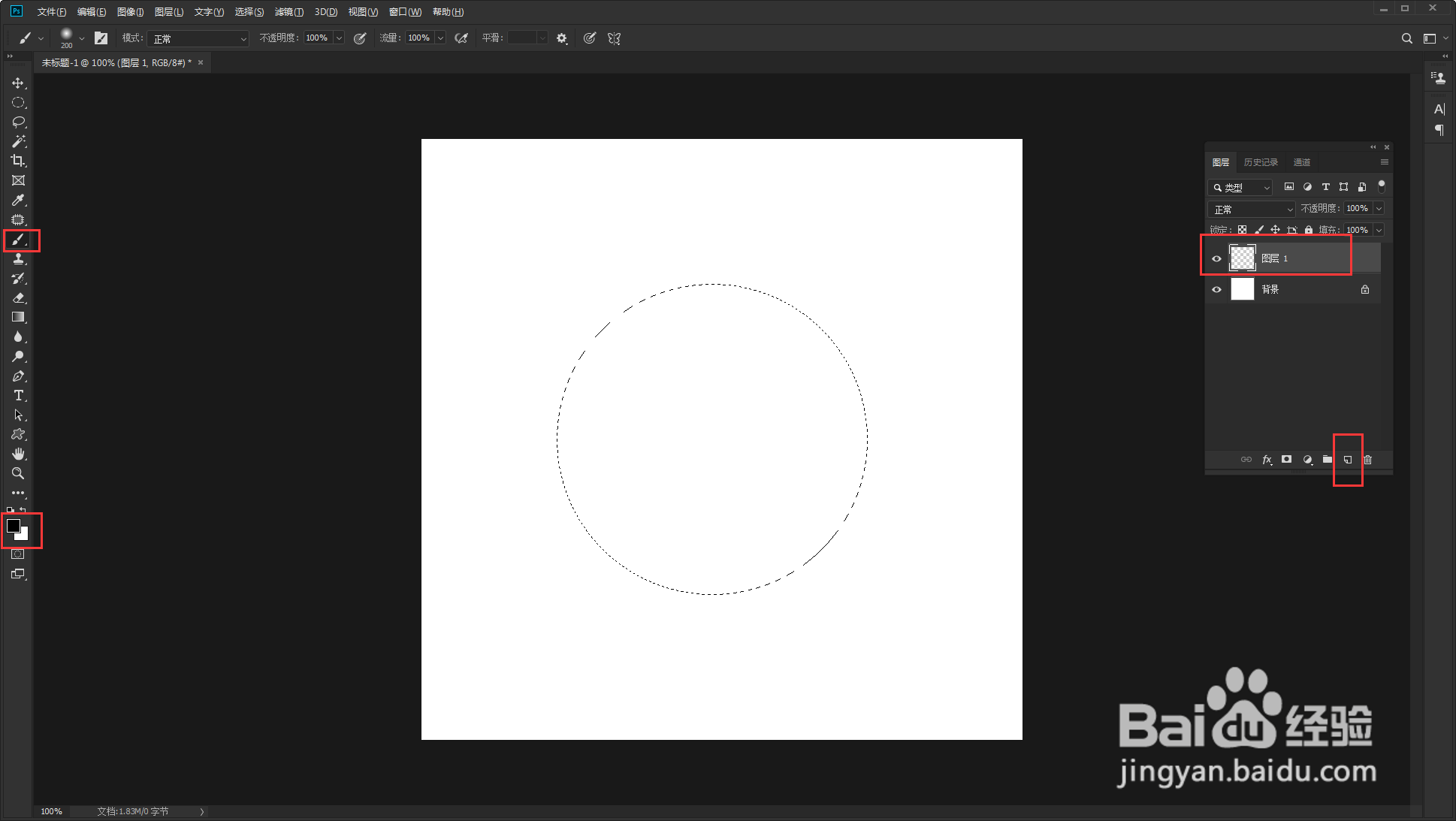
5、用自带的柔边圆画笔,在蚂蚁线中画出气泡形
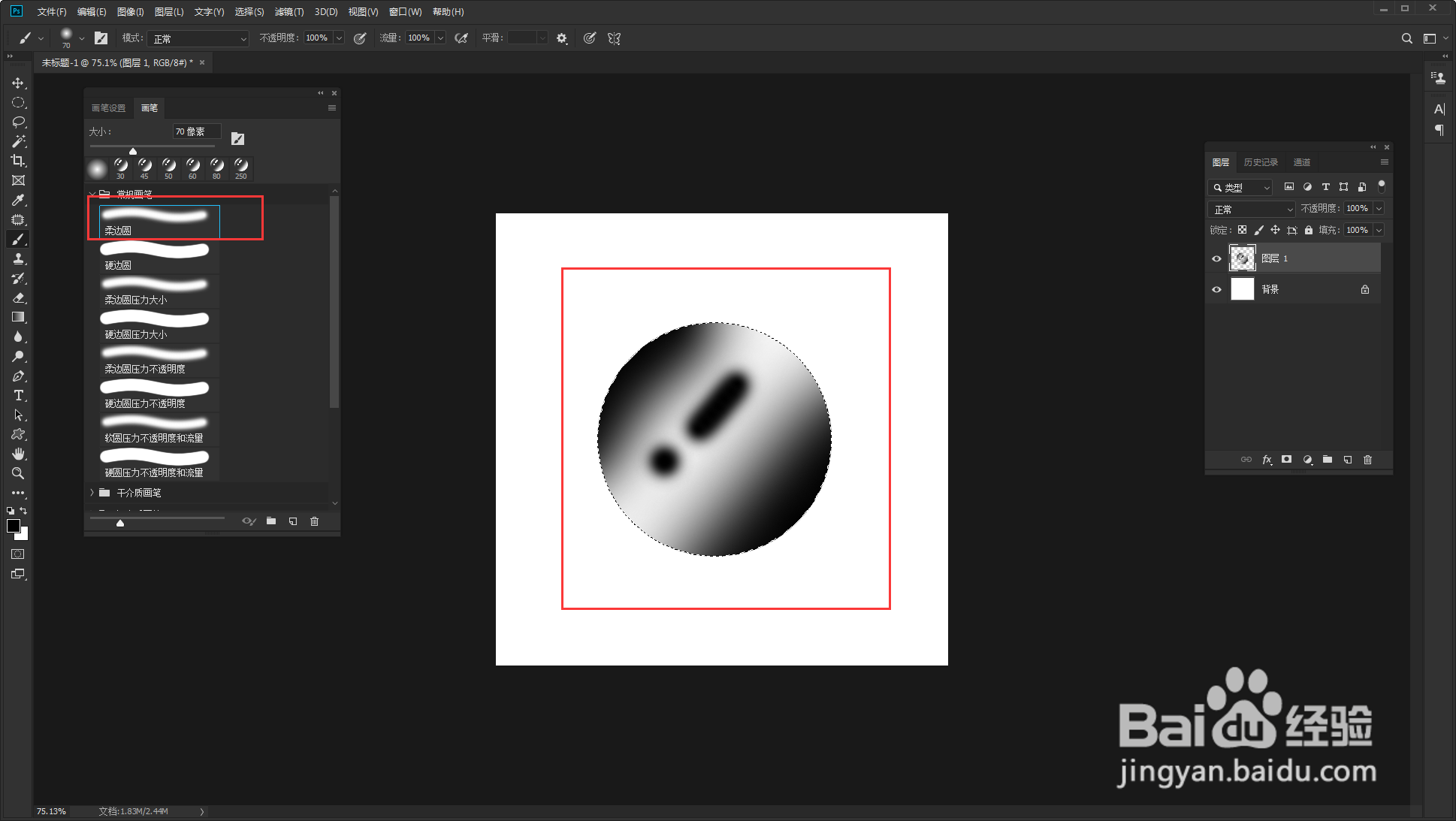
6、按住ctrl键点击图层识别出黑色选区
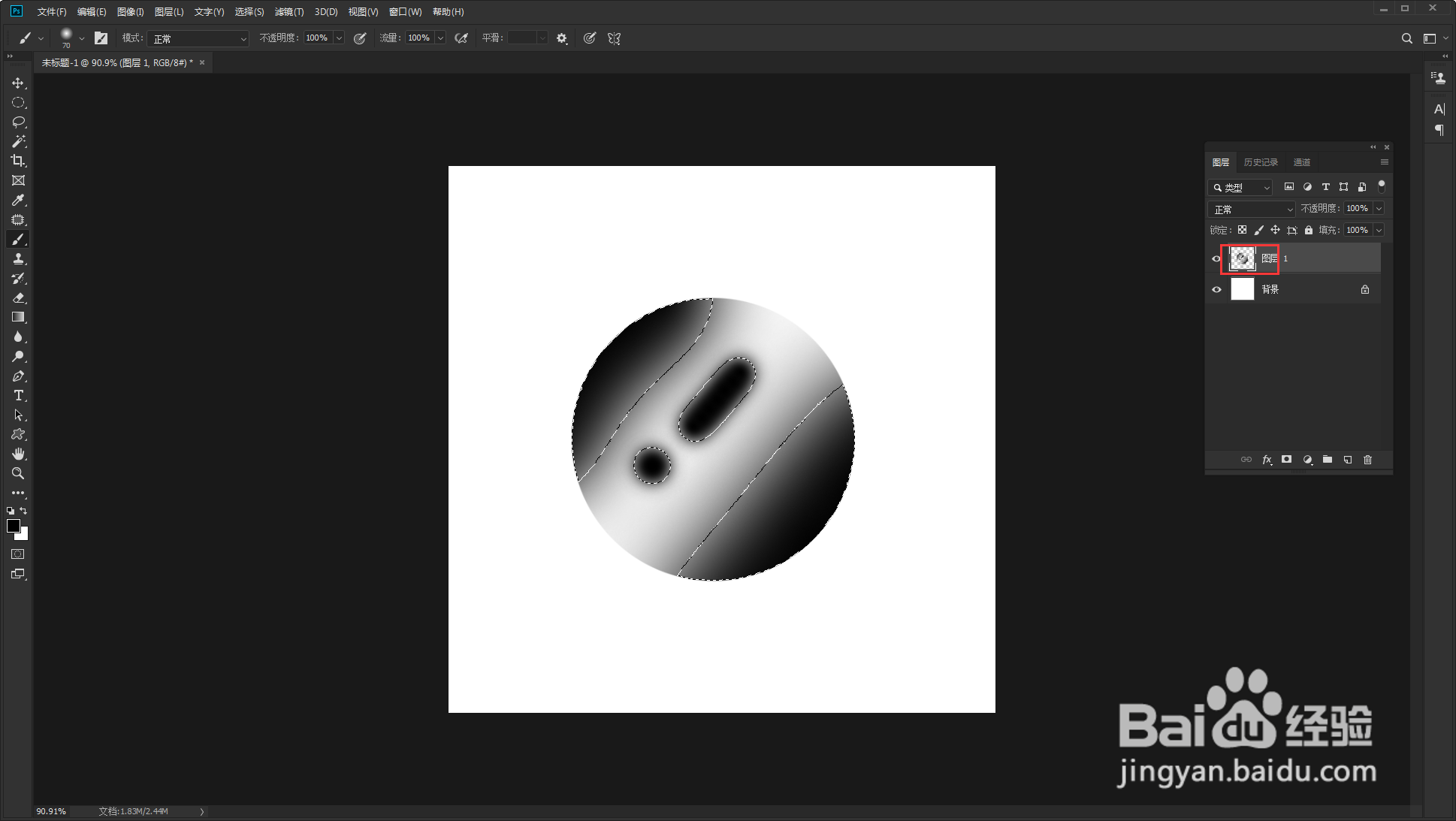
7、点击编辑—定义画笔预设

8、点击画笔设置,画笔笔尖形状中的间距拉大
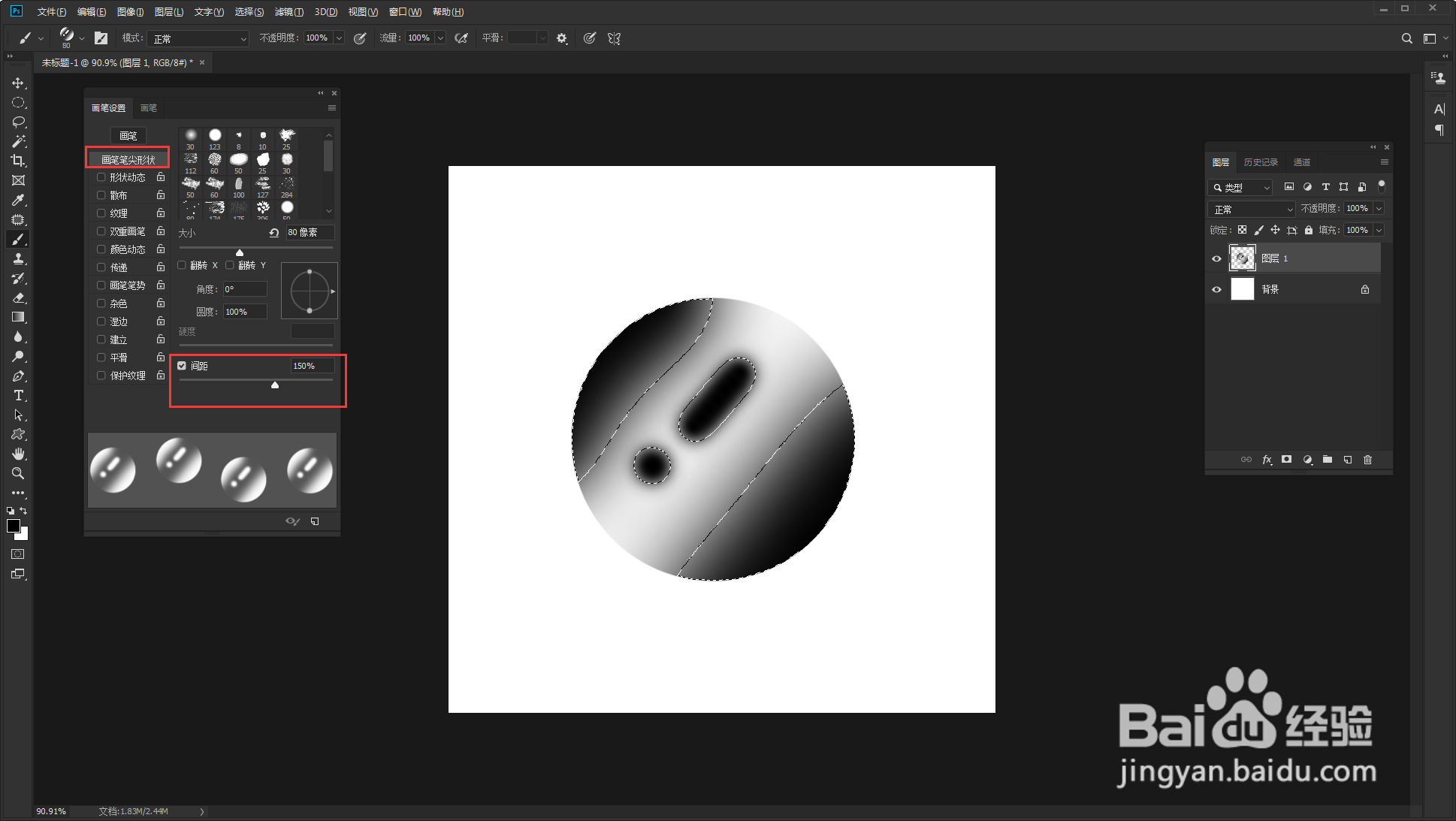
9、将形状动态中的大小抖动数值拉大

10、点击散布,散布数值拉大

11、设置好后即可用白色画笔画出气泡了,大功告成
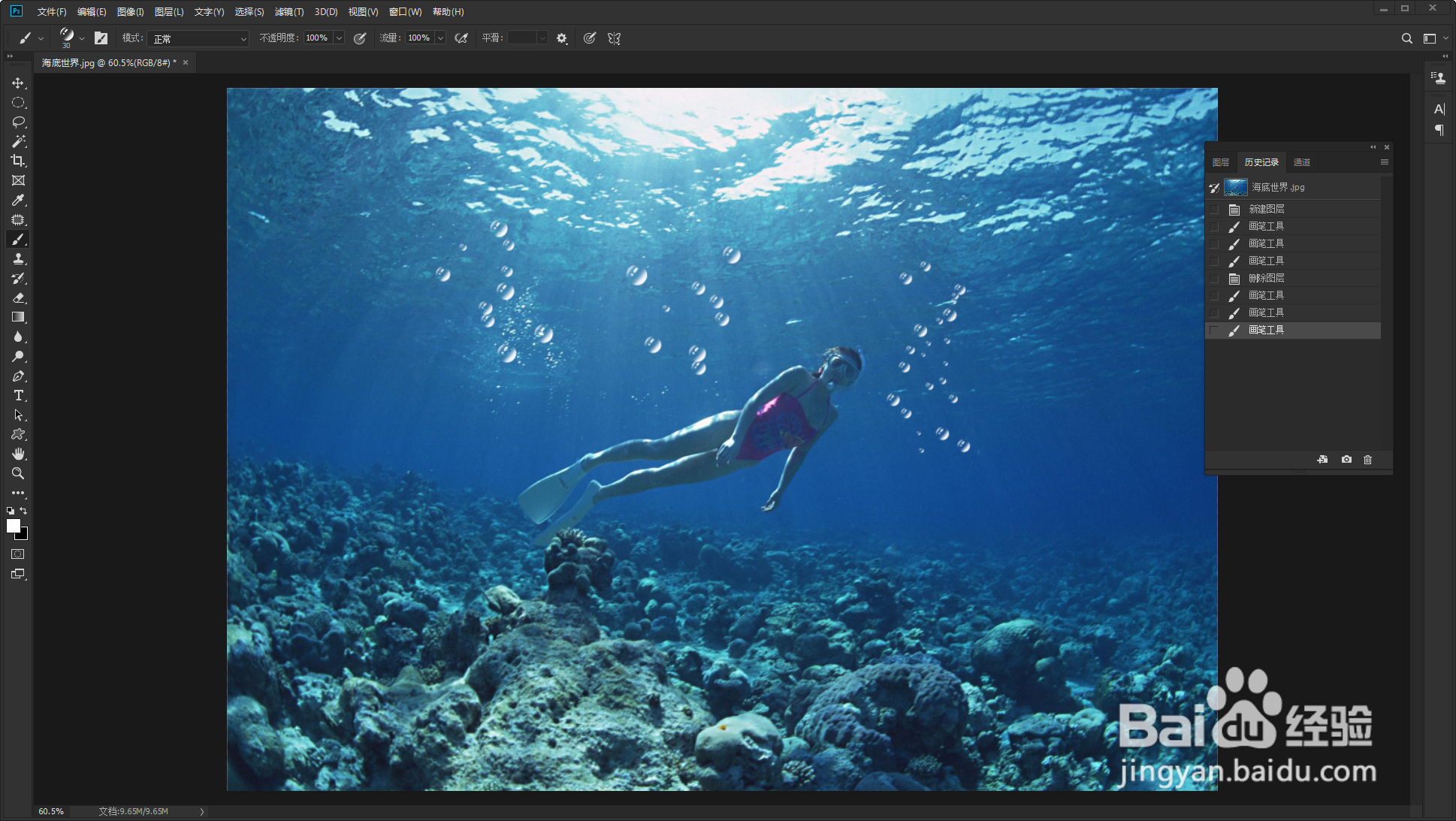
声明:本网站引用、摘录或转载内容仅供网站访问者交流或参考,不代表本站立场,如存在版权或非法内容,请联系站长删除,联系邮箱:site.kefu@qq.com。
阅读量:63
阅读量:133
阅读量:33
阅读量:56
阅读量:69